EXCEL 如何制作瀑布图
1、在新建表格输入费用项目及其相应费用金额

2、通过公式求得占位
B3=$C$2-SUM($C$3:C3) 向下拉
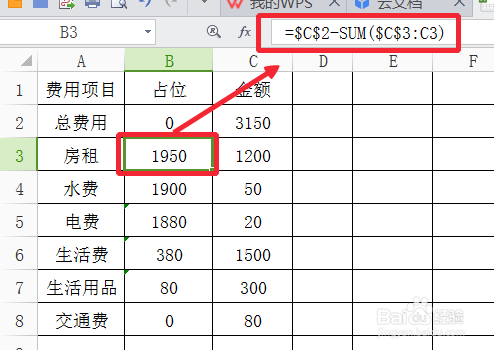
3、选中A1:C7 插入堆积柱形图
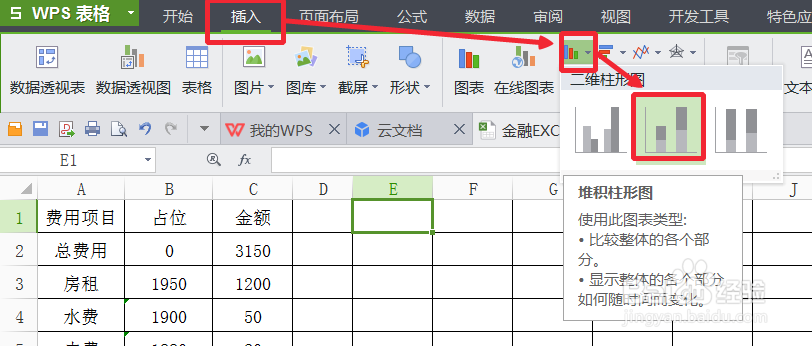
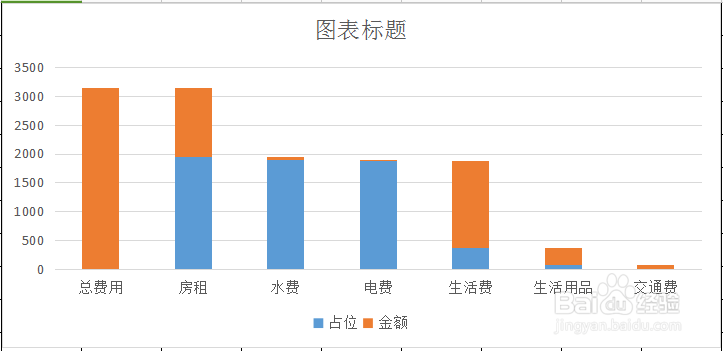
4、选中图表的占位(蓝色),右击→填充→无填充颜色

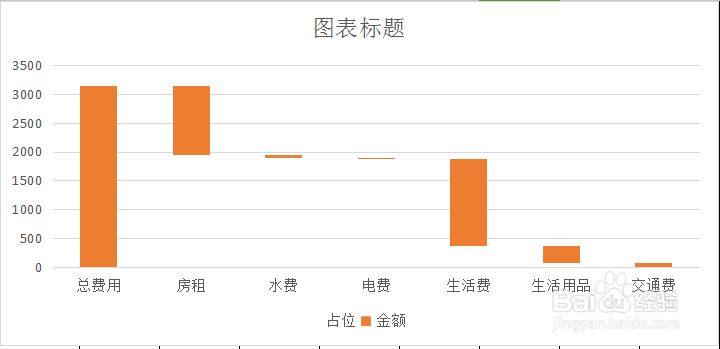
5、选中网络线→删除
双击图例”占位“→删除
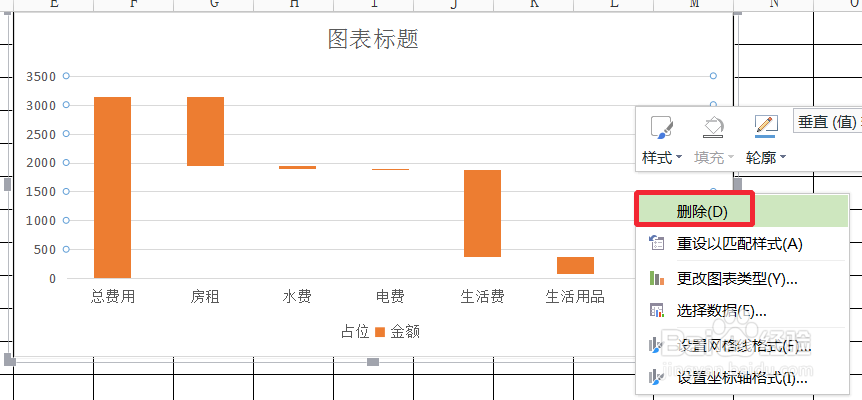
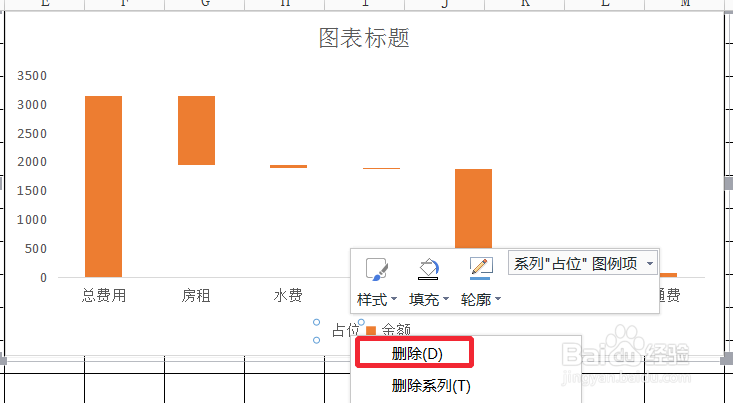
6、选中金额→图表元素→数据标签”√“
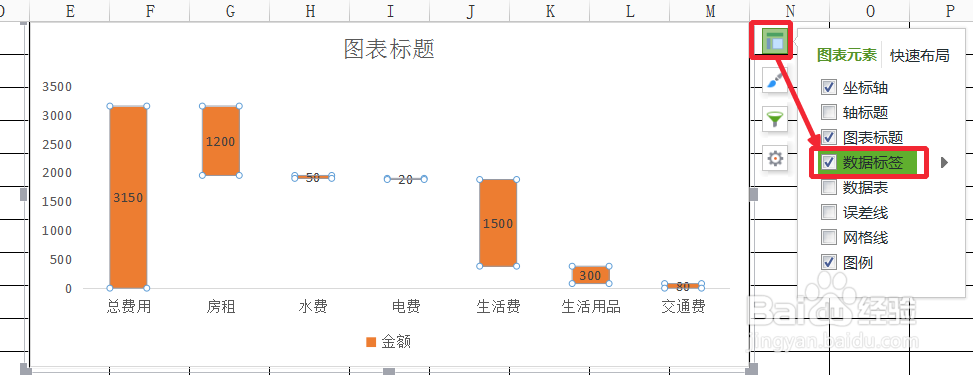
7、选中”图表标题“→删除
选中列轴→删除
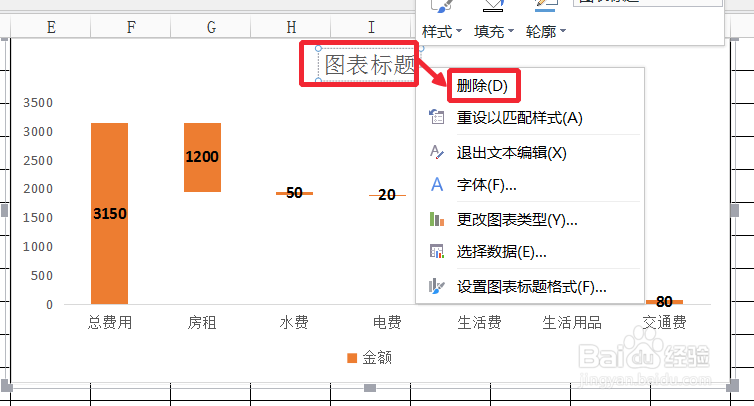
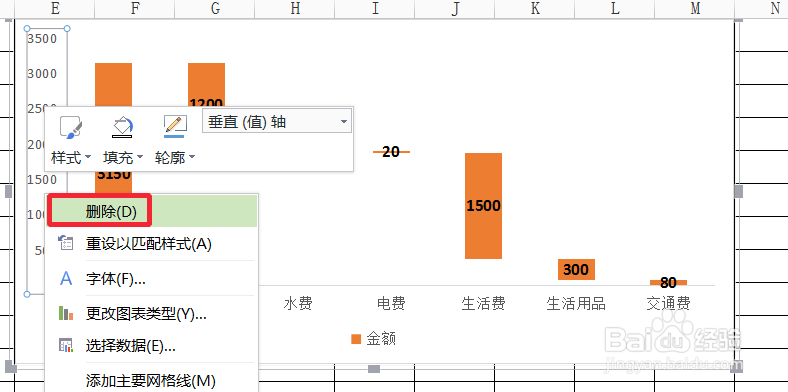
8、由此,就完成了瀑布图的制作
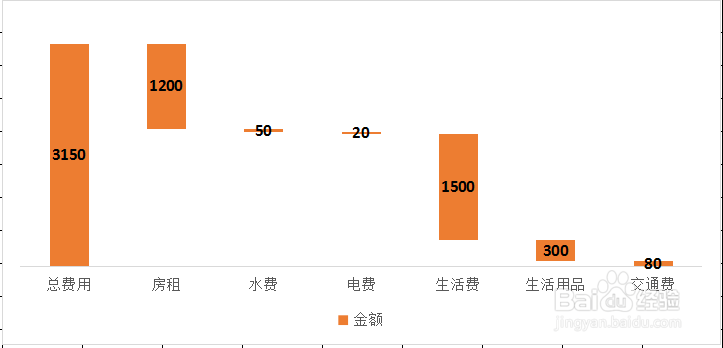
声明:本网站引用、摘录或转载内容仅供网站访问者交流或参考,不代表本站立场,如存在版权或非法内容,请联系站长删除,联系邮箱:site.kefu@qq.com。
阅读量:80
阅读量:150
阅读量:166
阅读量:85
阅读量:124